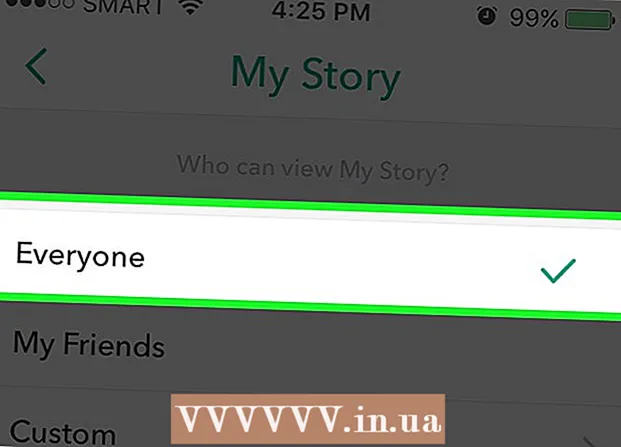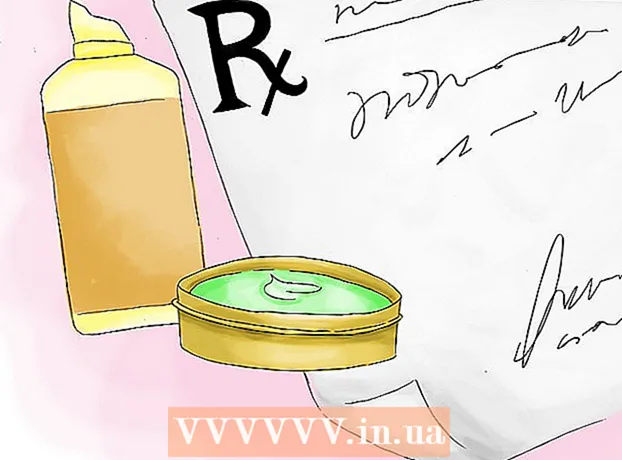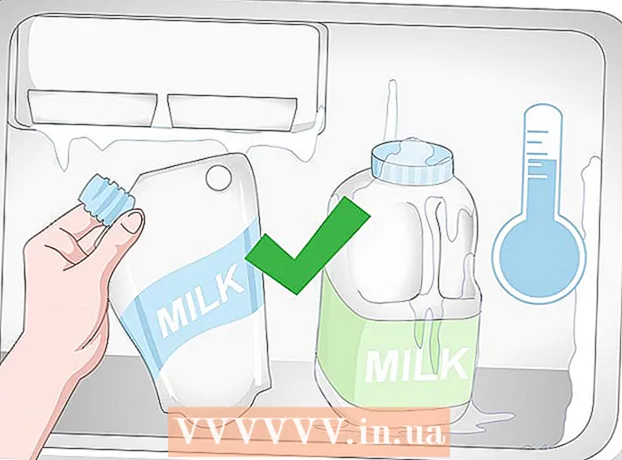Муаллиф:
Tamara Smith
Санаи Таъсис:
24 Январ 2021
Навсозӣ:
1 Июл 2024

Мундариҷа
Photoshop машҳур аст (ё бадномшуда?) Бо қобилияти он, ки аксҳоро аз воқеияташон беҳтар менамояд. Тааҷҷубовар нест - бо ин маҷмӯаи асбобҳо, шумо метавонед ҳама чизро аз каме ислоҳ кардан то ба куллӣ тағир додани тасвир иҷро кунед. Дар ин мақола шумо як қатор усулҳои муфидро мебинед, ки бо ёрии он шумо суратҳои рақамӣ ё сканерҳоро ба сатҳи баландтар мебардоред.
Ба қадам
Усули 1 аз 2: Зироат ва ретуш
 Аксро кушоед. Вақте ки шумо дар Photoshop аксро кушодед, он ҳамчун қабат бо номи замина пайдо мешавад. Аввалин чизе, ки пеш аз идома додан ба анҷом додан аст, буридани акс ва нест кардани чизе, ки ба тасвир тааллуқ надорад. Барои ин дастур мо бо тасвири зерин оғоз мекунем:
Аксро кушоед. Вақте ки шумо дар Photoshop аксро кушодед, он ҳамчун қабат бо номи замина пайдо мешавад. Аввалин чизе, ки пеш аз идома додан ба анҷом додан аст, буридани акс ва нест кардани чизе, ки ба тасвир тааллуқ надорад. Барои ин дастур мо бо тасвири зерин оғоз мекунем: - Шумо метавонед нусхаи пурраи онро дар ин ҷо зеркашӣ кунед.
 Асбоби зироатро интихоб кунед (C). Дар аксари ҳолатҳо, мо дар бораи композитсия андеша накарда, сурат мегирем. Ё мо танҳо мехоҳем лаҳзаеро сабт кунем, ё аксҳои зиёдеро ба умеди ёфтани акси "комил" мегирем. Косилшавӣ метавонад ба диққати бештар ба мавзӯъ кӯмак кунад ва метавонад тасвирро хеле қавитар кунад.
Асбоби зироатро интихоб кунед (C). Дар аксари ҳолатҳо, мо дар бораи композитсия андеша накарда, сурат мегирем. Ё мо танҳо мехоҳем лаҳзаеро сабт кунем, ё аксҳои зиёдеро ба умеди ёфтани акси "комил" мегирем. Косилшавӣ метавонад ба диққати бештар ба мавзӯъ кӯмак кунад ва метавонад тасвирро хеле қавитар кунад.  Ин тасвир бо истифода аз бурида шудааст ҳукмронии сеякҳо. Ғояи умумӣ ин аст, ки акс ба таври уфуқӣ ва амудӣ ба се тақсим карда мешавад. Унсурҳои асосии тасвир бояд дар хатҳо ё дар наздикии он бошанд.
Ин тасвир бо истифода аз бурида шудааст ҳукмронии сеякҳо. Ғояи умумӣ ин аст, ки акс ба таври уфуқӣ ва амудӣ ба се тақсим карда мешавад. Унсурҳои асосии тасвир бояд дар хатҳо ё дар наздикии он бошанд. - Шумо мебинед, ки қуллаҳои кӯҳҳо тақрибан бо хатҳои амудӣ мувофиқат мекунанд, дар ҳоле ки осмон ва дарахтон бо хатҳои уфуқӣ муайян карда мешаванд. Умуман чунин мешуморанд, ки ин назар ба марказият назари ҷолибтар медиҳад.
- Барои буридани тасвир Enter -ро пахш кунед.
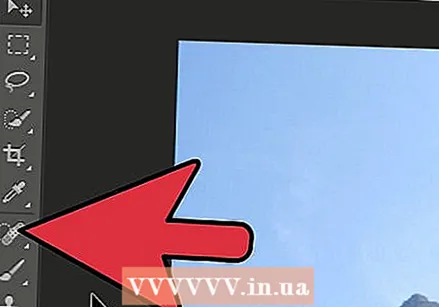 Асбоби зуд табобатро интихоб кунед (J). Инро барои тоза кардани қисмҳои тасвир, ки бурида нашудаанд, вале парешон мекунанд, истифода баред. Барои акси санҷишии худ, мо дарахтонро дар кунҷи поёнии чап, кунҷи поёнии рост ва кунҷи болоии рост бурида хоҳем кард.
Асбоби зуд табобатро интихоб кунед (J). Инро барои тоза кардани қисмҳои тасвир, ки бурида нашудаанд, вале парешон мекунанд, истифода баред. Барои акси санҷишии худ, мо дарахтонро дар кунҷи поёнии чап, кунҷи поёнии рост ва кунҷи болоии рост бурида хоҳем кард.  Акнун тасвири шумо барои қадами оянда омода карда шудааст: онро як чизи истисноӣ гардонед!
Акнун тасвири шумо барои қадами оянда омода карда шудааст: онро як чизи истисноӣ гардонед!
Усули 2 аз 2: Тоза ва танзим кунед
 Қабати заминаро нусхабардорӣ кунед. Ё бо зеркунии рости қабати замина ва Қабати такрорӣ аз меню, ё бо кашола кардани қабати замина ба тасвири Қабати нав, ва Photoshop ба таври худкор қабатро нусхабардорӣ мекунад.
Қабати заминаро нусхабардорӣ кунед. Ё бо зеркунии рости қабати замина ва Қабати такрорӣ аз меню, ё бо кашола кардани қабати замина ба тасвири Қабати нав, ва Photoshop ба таври худкор қабатро нусхабардорӣ мекунад.  Усули омехтаро ба равшании хира насб кунед. Ин метавонад тасвирро хеле тира кунад, аммо ин танҳо як қадами мобайнист. Пас аз он, ки Усули омехта муқаррар карда мешавад, Control-I (Command-I) -ро интихоб кунед, то тасвирро чаппа кунед ё Тағирот интихоб кардан Тасвир меню, пас Пинҳон кардан интихоб кардан.
Усули омехтаро ба равшании хира насб кунед. Ин метавонад тасвирро хеле тира кунад, аммо ин танҳо як қадами мобайнист. Пас аз он, ки Усули омехта муқаррар карда мешавад, Control-I (Command-I) -ро интихоб кунед, то тасвирро чаппа кунед ё Тағирот интихоб кардан Тасвир меню, пас Пинҳон кардан интихоб кардан.  Филтри High Pass -ро истифода баред. Ба он равед Филтрҳоменю, -ро интихоб кунед Дигар ... > Пассаи баланд ... Қуттичаи Пешнамоишро интихоб кунед ва пас Радиусро мувофиқи табъ танзим кунед. Шумо мебинед, ки тасвир бо таъсири хуб ва нарм тағйир меёбад. Радиус асосан аз ҳалли тасвири шумо вобаста аст. Агар тасвир ҳалли хеле баланд дошта бошад, шумо радиуси калонтарро аз оне, ки ҳалли паст дорад, истифода мебаред. Бигзор завқи шумо шуморо ҳидоят кунад.
Филтри High Pass -ро истифода баред. Ба он равед Филтрҳоменю, -ро интихоб кунед Дигар ... > Пассаи баланд ... Қуттичаи Пешнамоишро интихоб кунед ва пас Радиусро мувофиқи табъ танзим кунед. Шумо мебинед, ки тасвир бо таъсири хуб ва нарм тағйир меёбад. Радиус асосан аз ҳалли тасвири шумо вобаста аст. Агар тасвир ҳалли хеле баланд дошта бошад, шумо радиуси калонтарро аз оне, ки ҳалли паст дорад, истифода мебаред. Бигзор завқи шумо шуморо ҳидоят кунад. - Гарчанде ки мо онро дар ин ҷо бо манзара истифода мебарем, ин таъсир барои портретҳо низ хеле хуб аст.
 Қабати тасҳеҳи Сатҳҳоро эҷод кунед. Бо қабати нусхабардории замина интихоб шуда, дар равзанаи Тасҳеҳ тасвири Сатҳҳоро клик кунед.
Қабати тасҳеҳи Сатҳҳоро эҷод кунед. Бо қабати нусхабардории замина интихоб шуда, дар равзанаи Тасҳеҳ тасвири Сатҳҳоро клик кунед. - Бо зер кардани тугма Мошин сатҳҳои байни дурахшонтарини тасвир ва ториктаринро ба таври худкор мувозинат мекунад. Шумо метавонед слайдерҳоро барои танзими тасвири худ истифода баред ё яке аз пешакиҳои фармоиширо дар болои равзанаи Хусусиятҳо истифода баред.
 Қабати тасҳеҳи Curves созед. Ба ҷадвали Ислоҳот баргардед ва пас тасвири каҷҳоро пахш кунед (дар тарафи рост, дар назди рамзи Сатҳҳо). Ин ба шумо имкон медиҳад, ки муқоисаи тасвирҳоро ба таври муфассал назорат кунед.
Қабати тасҳеҳи Curves созед. Ба ҷадвали Ислоҳот баргардед ва пас тасвири каҷҳоро пахш кунед (дар тарафи рост, дар назди рамзи Сатҳҳо). Ин ба шумо имкон медиҳад, ки муқоисаи тасвирҳоро ба таври муфассал назорат кунед. - Тақрибан 1/4-и хатро клик кунед ва онро каме поён кашед. Тақрибан 3/4 болотар аз хатро клик кунед ва онро каме боло бардоред. Ин як навъ шакли "S" -ро ба вуҷуд меорад ва тасвири шумо бояд хеле назаррас бошад.
 Тағир додани ҳолати омезиши қабати тасҳеҳи Curves ба Brightness. Ин имкон медиҳад, ки тафовут ба маълумоти рангии тасвир таъсир расонад.
Тағир додани ҳолати омезиши қабати тасҳеҳи Curves ба Brightness. Ин имкон медиҳад, ки тафовут ба маълумоти рангии тасвир таъсир расонад. 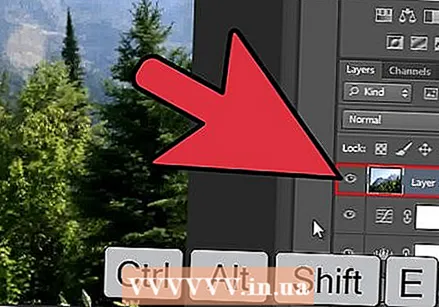 Қабатҳоро якҷоя кунед. -Ро интихоб кунед Якҷояшавӣ намоён аст аз менюи қабатҳо, ё Control-Alt-Shift-E (Shift-Option-Command-E дар Mac) -ро пахш карда қабати нав созед, ки ҳамаи маълумотро дар як қабат муттаҳид кунад.
Қабатҳоро якҷоя кунед. -Ро интихоб кунед Якҷояшавӣ намоён аст аз менюи қабатҳо, ё Control-Alt-Shift-E (Shift-Option-Command-E дар Mac) -ро пахш карда қабати нав созед, ки ҳамаи маълумотро дар як қабат муттаҳид кунад.  Асбоби Dodge (O) -ро интихоб кунед. Воситаҳои Dodge ва Burn барои илова кардани равшанӣ ва сояҳо ба тасвир беҳтаринанд. Дар болои равзанаи Photoshop, онҳоро ба тариқи зайл ҷойгир кунед: барои асбоби Dodge, Exposure -ро ба 5% ва Range to Highlights таъин кунед.
Асбоби Dodge (O) -ро интихоб кунед. Воситаҳои Dodge ва Burn барои илова кардани равшанӣ ва сояҳо ба тасвир беҳтаринанд. Дар болои равзанаи Photoshop, онҳоро ба тариқи зайл ҷойгир кунед: барои асбоби Dodge, Exposure -ро ба 5% ва Range to Highlights таъин кунед. - Хастаро ба андозаи хеле хурд қарор диҳед (вобаста ба қатъномаи тасвири шумо) ва воситаи Dodge -ро барои фаъол кардани равшанӣ истифода баред. Ин барои берун овардани ҷузъиёти тасвир беҳад зиёд кардани он хеле хуб аст.
- Асбоби Burn қисмҳои тасвирро тира мекунад ва дар сояҳо хуб кор карда, ба тасвирҳо умқ илова мекунад.
 Тасвирҳоро муқоиса кунед. Дар боло шумо тасвирро дар пеш мебинед ва пас аз он версияи таҳриршуда.
Тасвирҳоро муқоиса кунед. Дар боло шумо тасвирро дар пеш мебинед ва пас аз он версияи таҳриршуда.